Formula Excel: calculați zilele rămase în lună
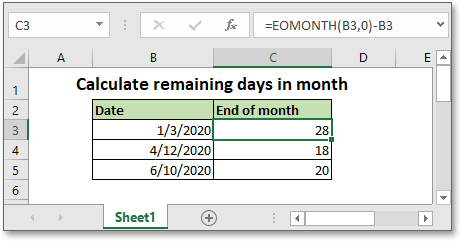
Dacă există o listă de date recodificate în Excel, uneori, vă recomandăm să știți câte zile rămân în luna curentă a fiecărei date. În acest tutorial, oferă o formulă pentru a calcula rapid zilele rămase în lună în Excel.
Dacă doriți să urmați acest tutorial, vă rugăm să descărcați foaia de calcul de exemplu.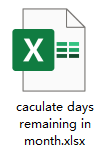
Formula generică:
| EOMONTH(date,0)-date |
Argumente
| Date: the date you use to calculate days remaining in month. |
Valoare returnată
Această formulă returnează o valoare în format de dată. Trebuie să formatați rezultatul ca general pentru a-l afișa ca numeric.
Cum funcționează această formulă
De exemplu, pentru a calcula zilele rămase în luna datei din celula B3, utilizați formula de mai jos:
| =EOMONTH(B3,0)-B3 |
Anunturi Intrați tasta, apoi se afișează o dată.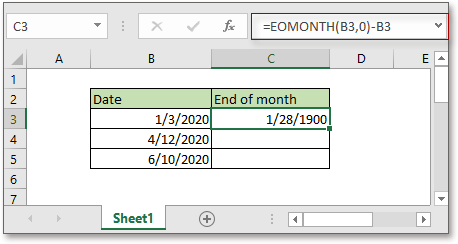
Apoi formatați celula ca general făcând clic Acasă > General de la Format număr lista verticală.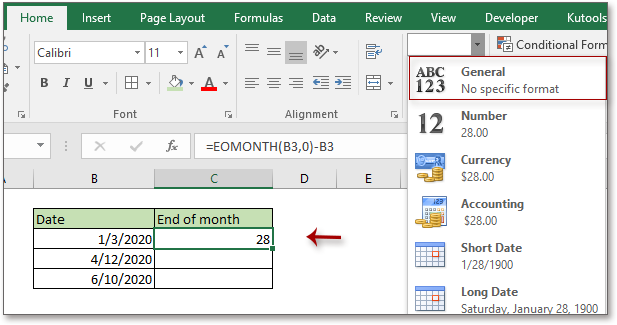
Apoi trageți mânerul de umplere automată peste celulele de care aveți nevoie pentru a aplica această formulă.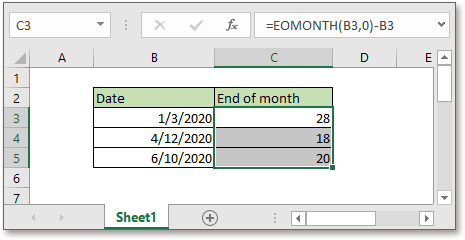
Explicație
Funcția EMONTH: Obțineți ultima zi din n luni în viitor sau în trecut.
Formule relative
- Calculați plata orelor suplimentare
În acest tutorial, se afișează o foaie de timp pentru a lista orele de lucru și oferă o formulă pentru calcularea plății orelor suplimentare. - Atribuiți puncte pe baza întârzierii
Acest tutorial oferă un ghid clar despre cum să utilizați funcția IF pentru a atribui puncte cu întârziere în Excel. - Calculați zilele rămase între două date
Aici, acest tutorial oferă o formulă pentru a calcula rapid zilele rămase între două date. - Calculați timpul rețelei cu pauză într-o foaie de timp
Oferă formula care folosește funcția MOD pentru a calcula timpul rețelei cu pauze în Excel.
Funcții relative
- Funcția Excel IF
Testați pentru condițiile specificate, apoi returnează valorile corespunzătoare - Funcția Excel VALUE
Convertiți textul în număr. - Funcția Excel LUNĂ
LUNA este utilizată pentru a obține luna ca număr întreg (de la 1 la 12) de la dată. - Funcția Excel DAY
Funcția DAY primește ziua ca număr (de la 1 la 31) de la o dată - Funcția Excel YEAR
Funcția YEAR returnează anul pe baza datei date într-un format de număr de serie din 4 cifre.
Cele mai bune instrumente de productivitate Office
Kutools pentru Excel - Vă ajută să vă distingeți de mulțime
Kutools pentru Excel se mândrește cu peste 300 de caracteristici, Asigurați-vă că ceea ce aveți nevoie este la doar un clic distanță...

Fila Office - Activați lectura și editarea cu file în Microsoft Office (includeți Excel)
- O secundă pentru a comuta între zeci de documente deschise!
- Reduceți sute de clicuri de mouse pentru dvs. în fiecare zi, spuneți adio de la mâna mouse-ului.
- Vă crește productivitatea cu 50% atunci când vizualizați și editați mai multe documente.
- Aduce file eficiente la Office (inclusiv Excel), la fel ca Chrome, Edge și Firefox.
